Разборка принтера epson rx690
SEKTOR:Хочу купить данный девайс.Кто что может посоветовать?
практически 610 + добавлено наворотов , типа блютуза .по спецификациям самое шустрое мфу.можно установить cнпч . только цена не оправдано высока.
практически 610 + добавлено наворотов , типа блютуза .по спецификациям самое шустрое мфу.можно установить cнпч . только цена не оправдано высока.
Цена оправдана, качество отменное.
Лучше сразу ставить СНПЧ, экономит краски в 20-30 раз. У меня стоит epson RX700, после того как поставил снпч перестал постоянно думать о краске в картриджах:
1. Позваляет печатать больше 1000 фотографий 10х15 ЛУЧШЕГО качества
2. Когда чернила заканчиваются просто их даливаю, всего лишь открыв заглушки на снпч
3. Всегда чистые руки
Установили СНПЧ на [censored by tut] с гарантией и доставкой
там же покупаю чернила и фотобумагу
Красная карточка была показана пользователю за этот пост модератором tut (16 октября 2008 13:48)
Основание: пункт Правил 2.9.4
А чем RX700 отличается от RX 690 ?
качеством печати почти не отличается , а остальным-существенно.700 ближе к профмоделям ,у него даже заводская снпч в базе ,только картриджи маловаты -а так ,младший брат профессиональных моделей.и ещё - снпч на него квалифицированно могут поставить только в одной конторе , и продать в готовом виде тоже.
Приобрёл данный девайс. Качество на глянцевой бумаге - просто отменное. Единственный вопрос, который возник - печать на бумаге 10*15. Когда печатаю фото с опцией "без полей" - всё равно остётся белая полоса по одному из коротких полей. Печатать пробовал и из фотошопа, и из тулзины "EPSON Easy Photo Print" на диске с мфу. Фото печатал и из файла сразу после фотоаппарата и изменив пропорции кадра с изначальных 3/4 на нужные для печати 2/3. С печатью 13*18 такой проблемы нет, весь отпечаток перекрывает фотобумагу. Подскажите плиз, если кто сталкивался с подобным и какие выходы из ситуации. Спасибо.
E61i, Что за бумага?
10*15 Lomond, 10*15 BETANKYR. Первая - глянцевая, вторая - матовая. Физические размеры соответствуют заявленным.
Вопрос частично выяснился. Фирменная бумага EPSON 10*15 чуть больше бумаги других производителей, принтер, соответственно, настроен именно на неё. На форумах порекомендовали АР (Adjusment program) для конкретно этой модели. Прогу нашёл, но там куча разных настроек, и всё на английском. Если есть люди, пользовавшиеся подобным софтом - отзовитесь плиз.
купил себе rx-690 на новый год в подарок . короче, качество по сравнению с теми фотками , что в местной лаборатории делают ,просто супер. правда печатал на эпсоновской бумаге .копирует кстати ,тоже классно и вообще аппарат очень даже неплохой, по сравнению с HP , который у меня был это земля и небо. вот только закончились картриджи и сейчас нужно решить, что поставить СНПЧ или ПЗК иможно ли в нём использовать пигментные чернила?

• Все винты разные поэтому желательно их разложить на листе бумаги и подписать для удобства и сбережения времени.

• Аккуратно поддеваем отверткой и снимаем переднюю панель (она состоит из 2 частей). Отвертка на фото просто поддерживает крышку сканера.

• Под панелью откручиваем винтики (кроме тех, что держат дисплей)

• В указанных стрелками местах тоже откручиваем винты.

• Убираем крышку сканера и откручиваем эти два винта показанные стрелками

• Аккуратно снимаем данную деталь. Поддеваем отверткой в месте меток (красные стрелки). Поддеваем не саму деталь принтера вверх, а на принтере в бок (по зелёным стрелкам)

• Откручиваем эти винтики и вынимаем петли сканера (аккуратно с левой петлёй, в ней расположена мощная пружина).левая петля может заклинуть, тогда пружину придётся выкинуть. В дырках под петлями находятся винтики, которые позже выкручиваем тоже.

• теперь эти две детали легко снимаются. Аккуратней с защёлками (стрелочки), а также со шлейфами. шлейфы аккуратно отключаем от платы (просто тянем). Обычные провода отключаем тоже. Их можно немного поддевать маленькой отверткой.

• Откручиваем все винтики, которые держат этот электронный блок. Аккуратно отключаем шлейфы и провода. Отклеиваем и вытаскиваем их по необходимости.

• Откручиваем данные винтики сзади.
Вид платы сверху. Видны все винтики принтера, которые необходимо открутить.

• Аккуратно вынимаем весь блок. Отклеиваем провода и шлейфы от корпуса. Запоминаем как они были проложены (лучше сделать фото). Выкручиваем винтики на дне этих двух дырок (красные стрелки).

• Проверяем, откручены ли винтики в дырках от петель сканера.

• Аккуратно пытаемся снять корпус ввверх. Если корпус не поднимается, проверяем, какие винтики всё ещё его держат и выкручиваем их.

• В правом верхнем углу откручиваем данный винтик показанный на рисунке.

• В левом нижнем откручиваем другой винт, показанный красной стрелкой.

• Длинной отверткой слева вверху достаем этот винтик.

• Справа вверху откручиваем винт показанный стрелкой. Данный винтик держит пластиковую стойку с проводами.

• Справа снизу откручиваем его.

• Аккуратно поднимаем весь привод принтера. На основании МФУ находятся эти самые памперсы. При вытягивании данных памперсов советуем запомнить в какой последовательности они лежали.

• Будьте внимаетльны и осторожны снимая сканер с петель. В левой петле находится тугая пружина, которая придерживает весь блок сканера. В моем случае она по какой то причине заклинила, всвязи с чем была успешно удалена.

Если Вы не желаете смотреть фото с описанием процесса снятия печатающей головки у принтеров Epson L800, R270, R290, R390, RX610, RX690, TX650, T50, P50, то можете сразу посмотреть видео, если что-то все же будет не понятно, обязательно смотрите подробное описание ниже.
1. В первую очередь выводим каретку с картриджами или СНПЧ (Система непрерывной подачи чернил) в положение замены картриджей и вынимаем все содержимое (картриджи или СНПЧ), что бы все это дело выглядело так:

Я снимал эту крышку с помощью шила, как видно на фото, необходимо подковырнуть защелку и поднять защитную крышку вверх.

Крышка которая находиться с правой внешней стороны каретки картриджей снимается так же с помощью чего-нибудь острого, например шила, для этого подковыриваем защелку показанную на фото выше и вынимаем защиту вниз.
3. Теперь отсоединяем шлейф контактной площадки для картриджей:
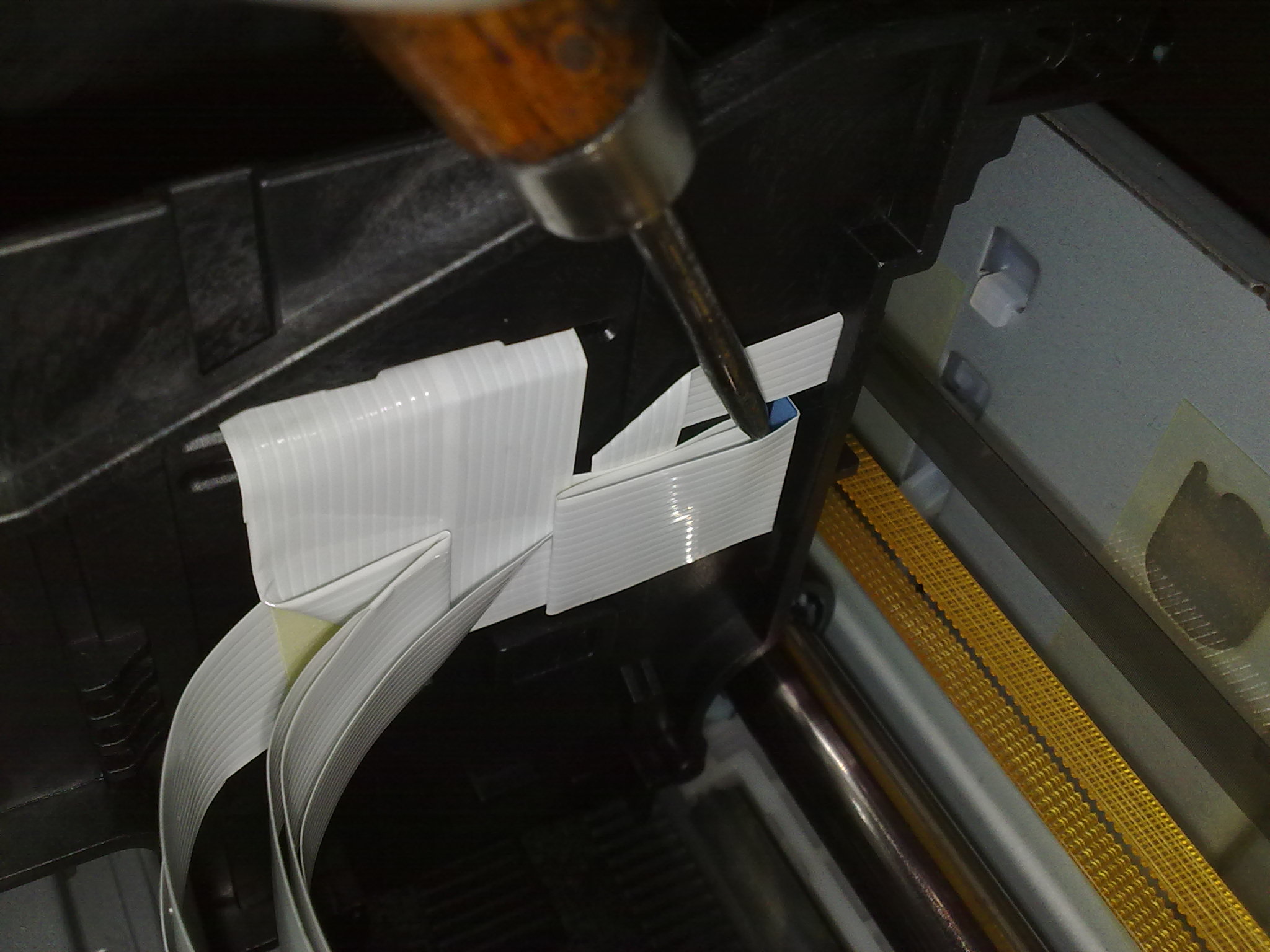
Аккуратно шлейф вынимаем вправо.
4. Этот шаг самый главный в этом процессе, все предыдущие действия которые мы делали, делали их для того что бы снять контактную площадку для картриджей. Сама контактная площадка держится на защелках, которые не видно, что бы Вы поняли где необходимо нажимать привожу Вам фото:

Защелка с левой стороны
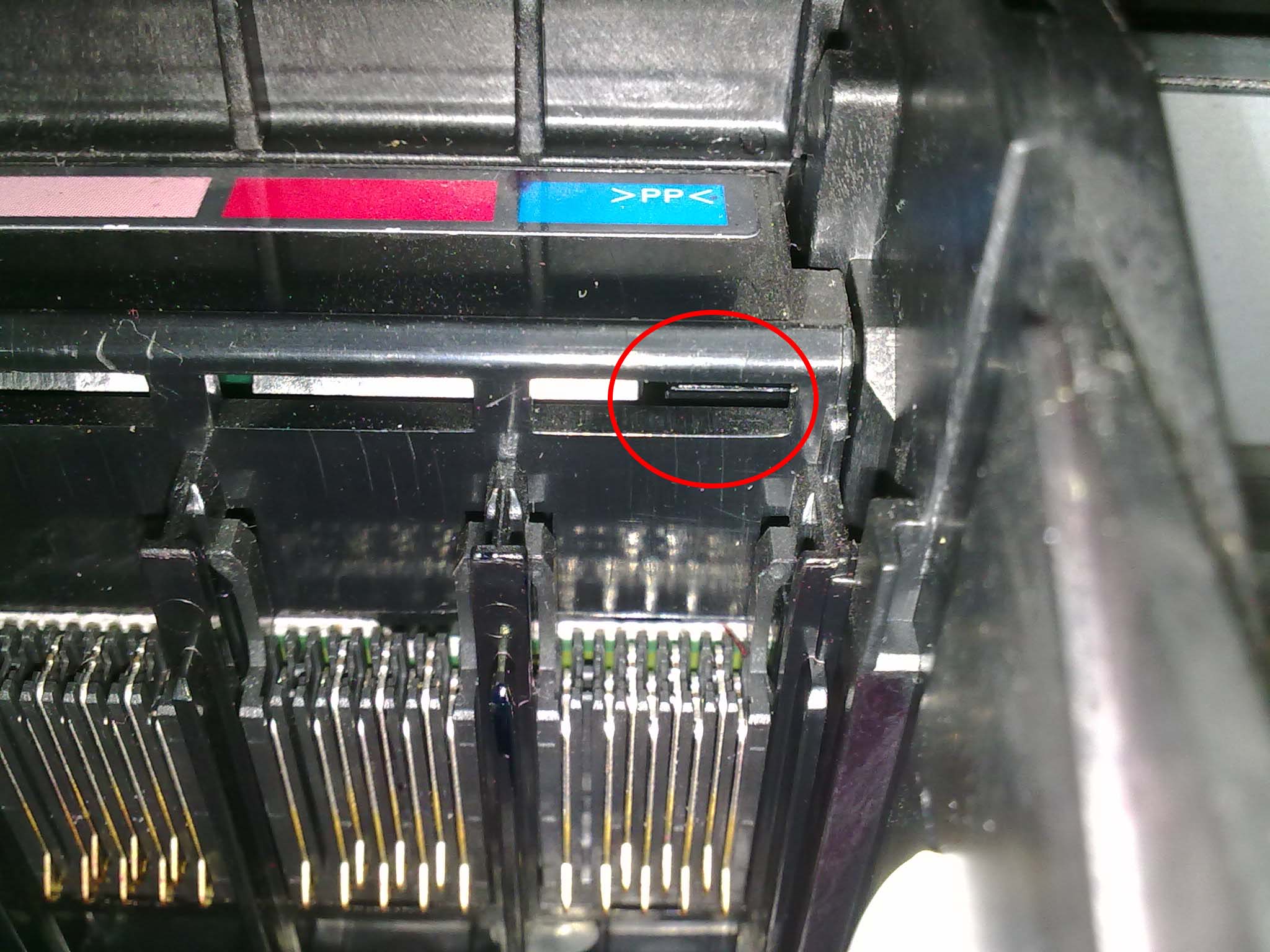
Защелка с правой стороны
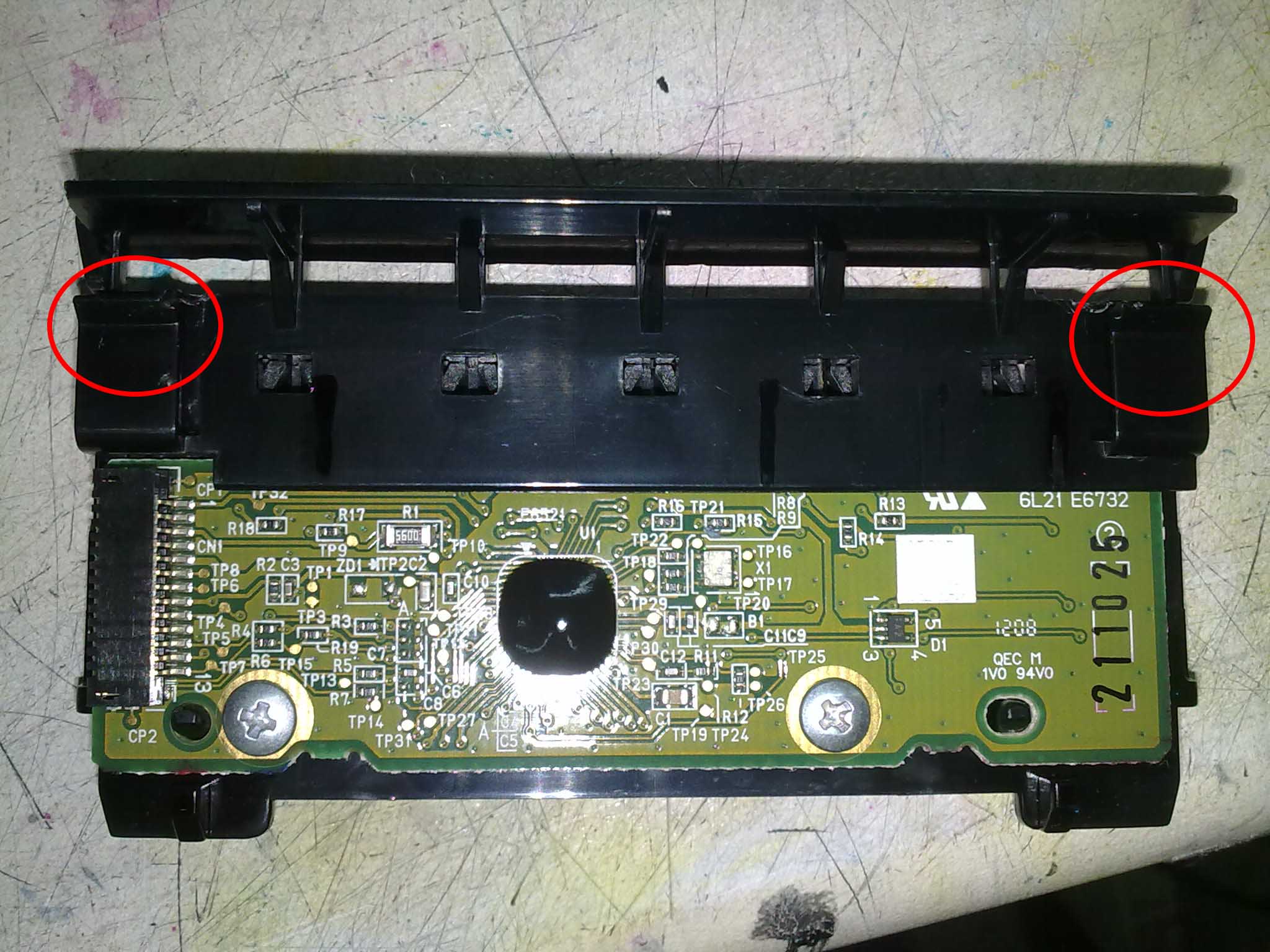

Так выглядят защелки с задней стороны

Каретка для картриджей с задней стороны
На этих фото достаточно понятно видно с какой стороны и в каком месте расположены защелки контактной площадки. Теперь Вы имеете представление в каком месте и как их необходимо нажимать. Для удобного снятия контактной площадки можно использовать самодельный инструмент показанный на фото ниже:

Этот инструмент необходимо изготавливать из твердой проволоки, для того что бы не согнуть при использовании.

Комплэйс выполняет ремонт Epson TX650: не видит все картриджи вместе, не включается, плохая печать.
Epson TX650 не видит картриджи вместе
Epson TX650 не распознает все картриджи, хотя 5 опознает. Если вытащить хотя бы один картридж, то принтер опознает их и просит установить отсутствующий. Но когда установлены все 6 рабочих картриджа, то выдается ошибка, что принтер не может распознать все 6 картриджей.
Подобная ошибка возникает, если неисправна основная плата. В первую очередь нужно проверить предохранитель F2 и транзисторы.
Разборка МФУ Epson TX650
Выкручиваем 2 винта сверху сзади, крепящие сканер.

Приподнимаем сканер, поддеваем и снимаем крышку слева по стрелке, выкручиваем все винты, крепящие крышку (отмечены кружками).

Поддеваем 2 защелки под панелью управления справа, а также слева.

Снимаем верхнюю крышку.

Отвинчиваем и снимаем пластиковый крепеж панели управления.

Снимаем панель управления, подбираемся к основной плате. Выкручиваем плату, снимаем ее.

Ремонт главной платы

С обратной стороны располагаются биполярные транзисторы TT3043 и TT3034. Они представляют собой комплементарную пару p-n-p и n-p-n транзисторов.
Такие же транзисторы стоят в принтерах Epson TX659, Epson R290 и R295, Epson T50 и P50,
Epson L800, RX615, RX610, RX690.
Проверяем транзисторы. Нормальное сопротивление БЭ не менее 600 ом, а на плате не менее 33 ом. Сгоревшие транзисторы имеют сопротивление несколько ом.
Перепаиваем сгоревшие транзисторы, предохранитель, проверяем микросхему управления головкой e09a7218a на замыкания на землю. В помощь схема подключения
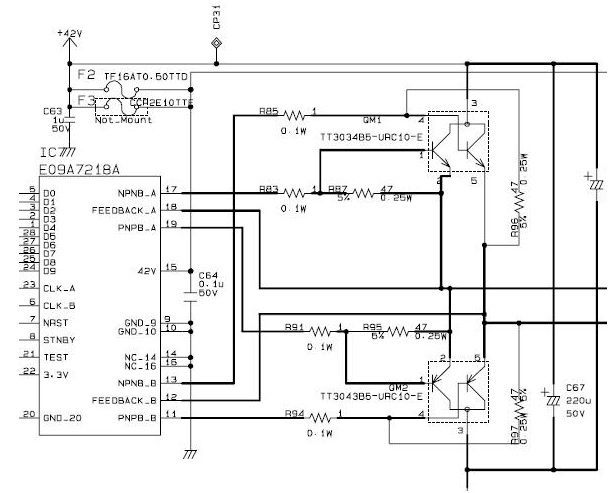
С землей должны звониться ножки 9, 10, 14, 16, 20, 21. Других замыканий на землю быть не должно. С землей соединена также 3 ножка TT3043 (коллекторы). Коллекторы TT3034 соединены с питанием 42В.
Предохранитель горит из-за головки.
Принтер Epson не включается
Например, не включается принтер (МФУ) Epson TX650, R290, R295, RX615, RX610, RX690, L800, T50, P50. При нажатии на кнопку включения моргает индикатор питания, не загорается, принтер не запускается, как бы не реагирует на кнопку включения. Виной этому все та же пара сгоревших транзисторов TT3043 и TT3034.
Читайте также:


